Záznam obrazovky Snapchat - 3 nejefektivnější metody pro zachycení obsahu snímku
Jak na obrazovce zaznamenávat videa nebo konverzace Snapchat na telefonu iPhone nebo Android bez podržení jakéhokoli tlačítka? Snapchat je jednou z nejčastěji používaných služeb okamžitých zpráv. Umožňuje vám odesílat a přijímat snímky, které během několika sekund zmizí. Vzhledem k tomu, že neexistuje žádná možnost stahování, můžete Snapchat ukládat pouze na obrazovce a tyto snímky uložit. Můžete se dozvědět více o 3 nejúčinnějších metodách pro snadné zachycení snímků.
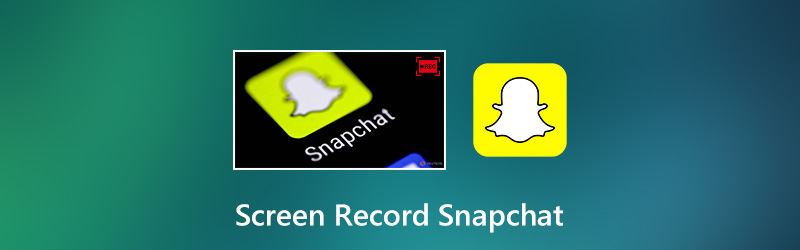
OBSAH STRÁNKY
Část 1: Jak zrcadlit telefon na PC pro nahrávání obrazovky Snapchat
Jaký je nejlepší způsob pro záznam Snapchatu bez podržení tlačítka? Mělo by být trochu obtížné chatovat s ostatními a nahrávat obrazovku na snímek. Časové omezení a skladování smartphonu jsou navíc další omezení, která musíte vzít v úvahu.
Rekordér obrazovky Vidmore je všestranný a výkonný záznamník obrazovky, který snadno zachytí všechny aktivity na obrazovce, včetně zrcadlového obsahu na Snapchatu. Kromě toho můžete také vyladit nastavení videa / zvuku, přidat poznámky, spravovat screencast a upravovat videa. Zrcadlení telefonu iPhone nebo Android na PC a záznam obrazovky Snapchatu je nejvíce doporučenou metodou pro snadné získání všech snímků.
- Zachyťte všechny snímky Snapchat, včetně fotografií, videí a zpráv.
- Vylepšete snímkovou frekvenci, video / audio kodek, kvalitu videa, klávesové zkratky atd.
- Upravujte záznamy Snapchat a přidávejte poznámky / tvary v reálném čase.
- Spravujte zaznamenaný obsah Snapchatu, jako je prohlížení, mazání a sdílení.

Jak zobrazit obrazovku záznamu Snapchat s PC
Krok 1: Stáhněte si a nainstalujte rekordér obrazovky, program můžete spustit v počítači. Vyber Videorekordér Nabídka pro přizpůsobení nastavení videa a zvuku v Ozubené kolo ikona. Kromě toho můžete také nastavit klávesové zkratky pro nahrávání obrazovky Snapchat.

Krok 2: Vyber Zvyk možnost na ZOBRAZIT v části vyberte zrcadlenou obrazovku smartphonu. Přepněte na možnost Systémový zvuk, který zaznamenává zvuk spolu s videem Snapchat. Kromě toho můžete také přidat zvukové soubory a reakce z mikrofonu a webové kamery.

Krok 3: Klikněte na REC tlačítko pro spuštění záznamu obrazovky v aplikaci Snapchat na smartphonu. Během procesu můžete čerpat z nahrávky v reálném čase pomocí Upravit nástroj na panelu nástrojů. The Fotoaparát ikona umožňuje pořizovat některé snímky obrazovky Snapchatu, aniž byste museli držet jakékoli tlačítko.

Krok 4: Když je nahrávání obrazovky Snapchat hotové, můžete kliknout na Stop tlačítko pro otevření okna náhledu. Zde si můžete prohlédnout záznam a odstranit nepotřebné záběry pomocí Klip nástroj. Poté klikněte na ikonu Uložit tlačítko pro uložení záznamu Snapchat do počítače.

Část 2: Jak zobrazovat obrazovky Snapchat s nahráváním obrazovky iOS
Apple vydal novou funkci nahrávání obrazovky pro verze iOS 11 a vyšší. Pokud chcete na iPhonu nebo iPadu zaznamenat Snapchat, můžete využít záznamník iOS pro přímé pořizování jednoduchých snímků.
Krok 1: Otevři Nastavení aplikace na vašem iPhone. Přejít na Kontrolní centrum možnost klepnout na Přizpůsobte ovládací prvky volba. Klepněte na ikonu vedle Nahrávání obrazovky funkci povolit.
Krok 2: Otevřete aplikaci Snapchat a vyhledejte snímky, které chcete zachytit. Poté můžete přejet prstem nahoru ze spodní části obrazovky a vyhledat ikonu. Klepněte na Nahrávání obrazovky ikona.
Krok 3: Klepněte na Mikrofon ikonu povolíte. Poté můžete zahájit nahrávání klepnutím na ikonu Začít nahrávat ikona. Po odpočítávání zobrazí obrazovku záznamu Snapchat.
Krok 4: Přejděte do Řídicího centra a klepněte na Nahrávání obrazovky znovu klepněte na ikonu Zastavit nahrávání. Zaznamenaný soubor bude uložen do role fotoaparátu, kde můžete soubory zkontrolovat a oříznout.
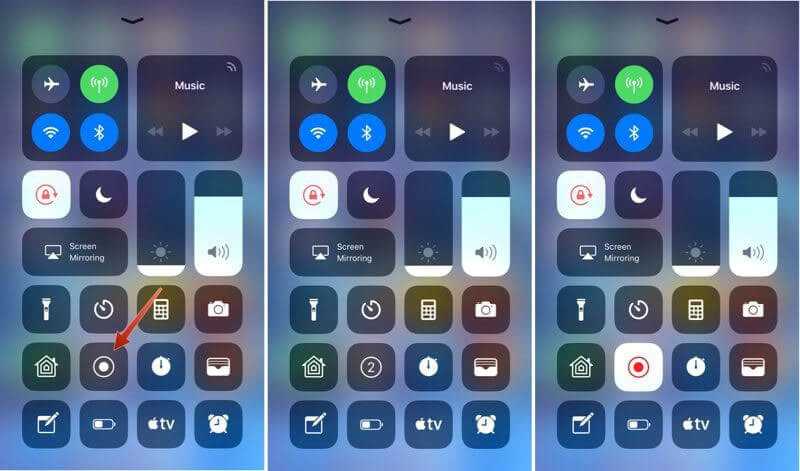
Část 3: Jak nahrávat na Snapchat Android s DU Recorder
Jak na obrazovce zaznamenat Snapchat na telefonu Android? DU Recorder je bezplatný rekordér obrazovky pro pořizování videí a fotografií Snapchat s rychlostí 60 snímků za sekundu. Můžete oříznout a propojit fragmenty, přidat hudbu na pozadí a upravit hlasitost videa.
Krok 1: Stáhněte si DU Recorder z Obchodu Play, můžete spustit záznam obrazovky a získat plovoucí tlačítko na libovolné obrazovce. Chcete-li nastavit vlastní možnosti, například formát videa, klepněte na ikonu Nastavení videa ikona.
Krok 2: Otevřete aplikaci Snapchat a najděte video Snapchat, které chcete zaznamenat. Klepněte na plovoucí tlačítko a stiskněte Záznam ikona. Poté navrhněte sadu nástrojů a spusťte nahrávání obrazovky Snapchat.
Krok 3: Když zastavíte nahrávání, přejděte na panel rychlých nastavení v horní části obrazovky a klepněte na Stop tlačítko na rekordéru obrazovky. Poté si záznam můžete prohlédnout ve své fotogalerii.
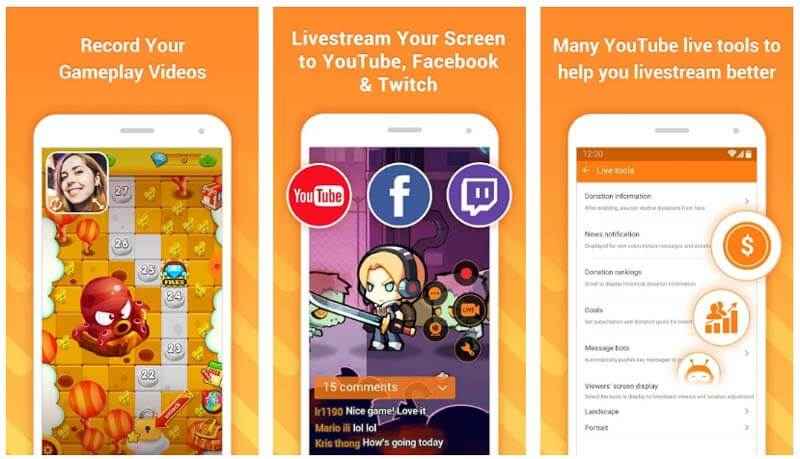
Část 4: 4 Užitečné tipy, jak zobrazovat záznamy na Snapchatu
Tip 1: Upozorňuje někdo Snapchat, pokud nahráváte na obrazovku?
Pokud aplikace Snapchat detekuje zachycení obrazovky, umístí ikonu upozornění do protokolu chatu na stránce Přátelé a upozorní členy. To je důvod, proč si musíte vybrat záznamník obrazovky, pokud chcete nahrávat obrazovku snímků z Snapchatu bez upozornění.
Tip 2: Můžete vědět, zda někdo na obrazovce zaznamenává vaše snímky?
Odpověď je ano. Pokud se někdo pokusí zaznamenat váš příběh Snapchat pomocí aplikace pro nahrávání obrazovky, budete upozorněni. Bude to vypadat úplně stejně, jako kdyby někdo pořídil snímek obrazovky vašeho příběhu. Jak již bylo zmíněno, můžete zrcadlit a zobrazovat Snapchat na PC, aniž by o tom ostatní věděli.
Tip 3: Jak vytvořit snímek obrazovky na Snapchatu?
Zařízení iPhone i Android poskytují vestavěnou funkci obrazovky. Můžete to použít k vytvořit snímek obrazovky na Snapchatu. Samozřejmě, pokud chcete pořídit několik důležitých snímků obrazovky, můžete snímky zaznamenat jako video a po nahrávání získat požadovaný obsah.
Závěr
Tento článek sdílí 3 metody, jak zobrazit záznam Snapchatu na telefonech iPhone a Android. Vestavěná funkce nahrávání obrazovky je nejjednodušší způsob záznamu požadovaných snímků na iPhone. Uživatelé systému Android mohou používat doporučený záznamník DU nebo jiné alternativy. Pokud chcete nahrávat Snapchat bez upozornění, měl by být vaší nejlepší volbou Vidmore Screen Recorder.
